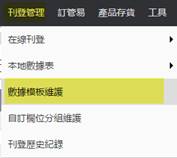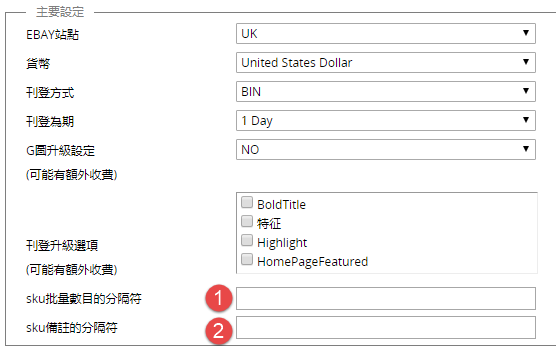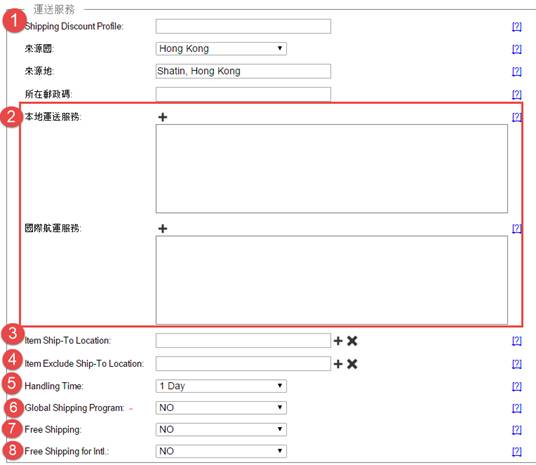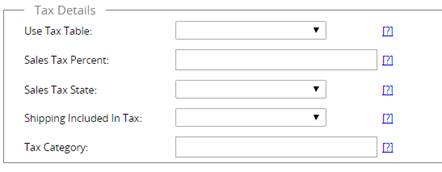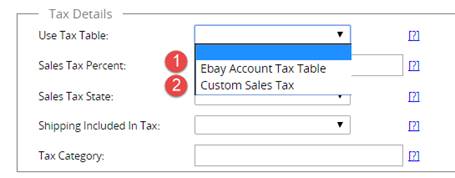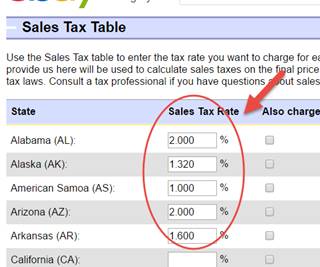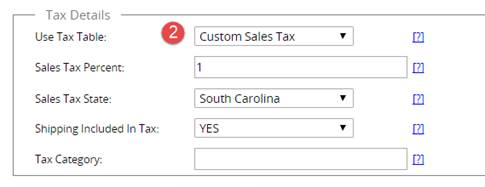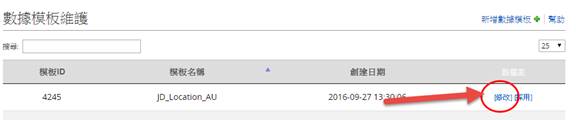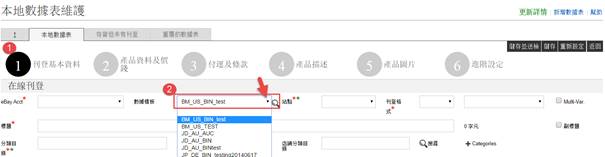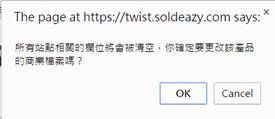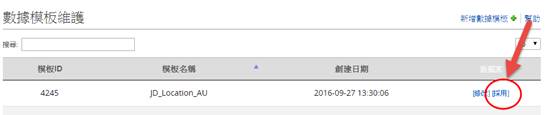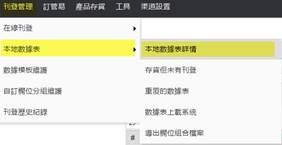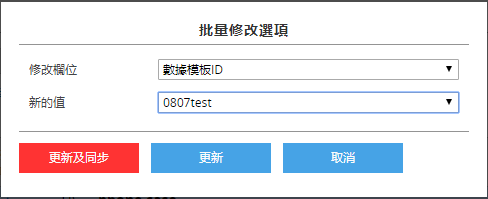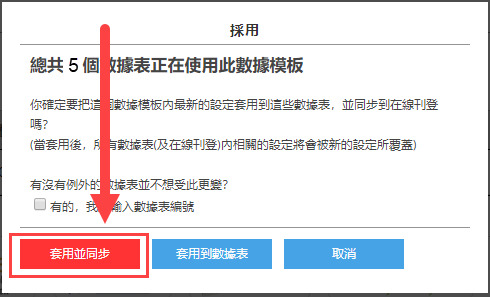03 Business Profile 數據模板維護(一)
Business Profile 數據模板維護(一)
可以大大減低制作刊登的時間:設立一些基本的設定(郵寄資料,付款方法和政策)套用到不同的數據表上以省掉每次填寫重覆的資料。建議為每個帳戶每個站點設定專屬的數據模板維護
|
1. 如何設定SoldEazy的數據模板? |
|
I. 登入 SoldEazy 系統後 , 到 刊登管理 > 數據模板維護 II. 按 < 新增數據模板 > III. 數據模板的資料分為四大類別: l 主要設定
① . Custom label 分隔符號: 這是用來分隔兩項資料的符號。預設為":" 例: SKU 是 ABC ,而 Lot Size 是 5 。 Custom Label 會顯示為 ABC : 5 如客戶有特定的符號想代替":",可以在這個位置填寫,如不適用則留白
② . 為 Custom label 加上特別的文字注解,以分辨之用,如不適用則留白 ①&②的作用 例1: 原SKU为「ABC001」 SKU批量數目分隔符為「-」 SKU備註分隔符為「:」 數據表的每批件數「3」 數據表的備註為「asdf」 最後上架的SKU為「ABC001-3:asdf」
例2: 原SKU为「ABC001」 SKU批量數目分隔符為「-」 SKU備註分隔符為「:」 數據表的每批件數「3」 數據表的備註為空白 最後上架的SKU為「ABC001-3」(SKU備註不會被識別)
例3: 原SKU为「ABC001」 SKU批量數目分隔符為「-」 SKU備註分隔符為空白 數據表的每批件數「3」 數據表的備註為「asdf」 最後上架的SKU為「ABC001-3」(SKU備註不會被識別)
l 付款設定 i. 按 < + > 可以新增選項/按 < x > 可以刪除
l 運送服務 i. Shipping Discount Profile : eBay 的設定,如不適用請留白 ii. Shipping Service : 請按 < + > 新增郵寄服務 iii. Item Ship-To Location : 是允許郵寄到的地方 iv. Item Exclude Ship-To Location : 是不允許郵寄到的地方 v. Handling Time :處理訂單的時間 vi. Global Shipping Program : eBay 的設定,如不適用請留白 vii. Free Shipping :允許 本地航運 免運費,選< Y es >後本地運費會自動填入為 0 viii. Free Shipping for Intl :允許 國際航運 免運費,選< Y es >後國際運費會自動填入為 0
l 政策 i-vi. Return Refund :某些站點只接受" Money Back "或" Exchange ",不支援兩者同時出現。 vii. Restocking Fee :設置補貨費, · 10% 此值表示,如果退回商品,賣家向買家收取商品購買價格 10 %的補貨費 · 15% 此值表示,如果退回商品,賣家向買家收取商品購買價格 15 %的補貨費 · 20% 此值表示,如果退回商品,賣家向買家收取商品購買價格 20 %的補貨費 ** 注 Return Refund :某些站點(例如,澳洲)只接受" Money Back "或" Exchange ",不支援兩者同時出現。 l Tax Details 稅務設置 ( ** 僅適合於美國站點) I. 打開 < Use Tax Table > 一欄, 可選擇應用 eBay 帳戶上的稅表或賣家自行設置 1. eBay Account Tax Table: 如應用 eBay 帳戶上預設的銷售稅表,按 < Ebay Account Tax Table > 開啟 Tax Category: 銷售稅類別代碼,只適用於由銷售稅計算供應商所計算銷售稅的賣家,如沒有則留空 * * 注意如應用一個或以上的銷售稅,應在 eBay 後台先預 設不同地區的 銷售稅 ( 見下圖 ) ,之後再到 SoldEazy 上的 數據模板開啟 2. Custom Sales Tax: 賣家亦可自行在 SoldEazy 上設置 稅項資料再同步到 eBay 如應用 SoldEazy 來輸入 的值,則按 < Custom Sales Tax > i Sales Tax Percent: 作為銷售稅收取的價格百分比 ii Sales Tax State: 賣家所設置的銷售稅地區或國家 iii Shipping Included in Tax: 按開 / 關,運費是否計算在銷售稅之內 iv Tax Category: 銷售稅類別代碼,只適用於由銷售稅計算供應商所計算銷售 稅的賣家,如沒有則留空
l VAT (增值稅)詳情 ( ** 僅適合於英國、澳大利亞、德國站點)
IV. 填妥資料後按<儲存為>,儲存數據模板。 |
|
I. 登入 SoldEazy 系統後 , 到 刊登管理 > 數據模板維護
II. 找回要修改的數據模板維護,按< 修改 > III. 修改後,可以按回 < 儲存 > 或另存新檔按 < 儲存為 > ,也可以按 < 刪除 > 和 < 取消 > l 儲存 :蓋掉了舊的資料 l 儲存為 :儲存成新的模板ID
|
|
I. 到 本地數據表 > 刊登數據表詳情 ,按< 新增數據表 > II. 在 刊登基本資料 中 數據模板 的欄位按下右方的箭嘴,選回想套用的數據模板名稱 III. 選擇<OK> IV. 會看到數據模板的資料套入在數據表中 V. 填寫好其他資料後便可以按 < 儲存並送檢 > 上架了
|
|
I. 假設數據表已採用數據模板 , 到 刊登管理 > 數據模板維護 II. 找出已更新的數據模板,按模板右旁的< 採用 > III. 系統會顯示正在使用這模板的數據表數目,如有需要可加入不想變更的數據表編號到 A , 維持原狀,如想全部套用,可按下方的< 套用並同步 >或< 套用到數據表 > IV. 系統會顯示多少個數據表已安排到工序中,詳細結果可在看到工序管理中看到
|
|
I. 到 刊登管理 > 本地數據表 > 本地數據表詳情 ,並搜出需要更替數據模板的刊登 II. 在頁面底部應用範圍選 < 全部搜索結果 > III. 然後點上方的批量 < 修改 > 鍵 IV. 修改欄位選 < 數據模板 ID > ,新的值欄位選剛剛修改完成的數據模板 ID ,點更新, 然後進入 刊登管理 > 數據模板維護,找到剛才修改成的新數據模板ID,點擊右側的「採用」(apply)
选择「套用並同步」
**如果有不想採用此次變更的數據表編號,可以點選「我有不想受此變更的數據表」並輸入這些例外的數據表編號,如果沒有,則不勾選即可
系統會顯示多少個數據表已安排到工序中,詳細結果可在看到工序管理中看到 |
** 完 **